Exportieren Sie nur einen Teil Ihrer Features nach Excel
Exportieren Sie nur einen Teil einer sehr großen ArcGIS Feature-Class nach Excel
2. Wählen Sie die Option "Nur Tabellenschema (keine Datensätze)", um nur das Tabellenschema bzw. die Spaltenüberschriften nach Excel zu exportieren.
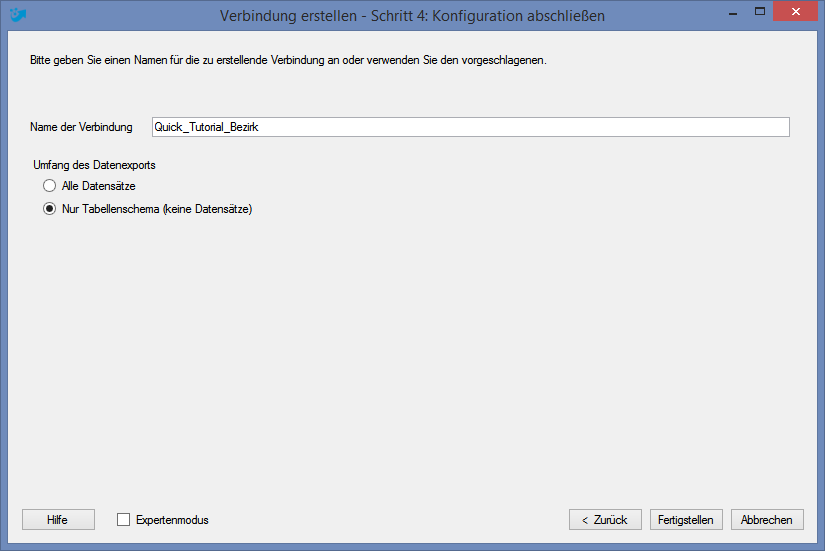
Bestätigen Sie mit "Fertigstellen".
3a. Gehen Sie in ArcGIS und wählen Sie den Teil Ihrer Daten in der Karte aus, den Sie nach Excel exportieren möchten, z. B. durch eine räumliche Abfrage und drücken Sie anschließend  "Selektierte Daten übertragen". Nun werden nur die ausgewählten Daten nach Excel übertragen. Achten Sie darauf nicht
"Selektierte Daten übertragen". Nun werden nur die ausgewählten Daten nach Excel übertragen. Achten Sie darauf nicht  "Alle Daten übertragen" auf der ArcGIS-Seite zu drücken.
"Alle Daten übertragen" auf der ArcGIS-Seite zu drücken.
oder
3b. Gehen Sie in ArcGIS und geben Sie eine Definitionsabfrage in Ihren verbundenen Layer ein und drücken Sie anschließend  "Gefilterte Daten übertragen". Jetzt werden lediglich die Daten
"Gefilterte Daten übertragen". Jetzt werden lediglich die Daten
nach Excel übertragen, die Ihrer Definitionsabfrage entsprechen.
Mit diesem Arbeitsablauf können Sie Ihre Daten auch auf verschiedene Excel-Arbeitsblätter oder Excel-Dateien verteilen. Beginnen Sie hierzu erneut mit Nr.1, exportieren Sie das Tabellenschema in ein neues Excel-Arbeitsblatt oder in eine neue Excel-Datei und übertragen Sie anschließend die gewünschten Daten von ArcGIS nach Excel entweder nach Nr. 3a oder Nr. 3b.
